Pyairmore mooduli installimine
Sõnumite saatmise automatiseerimiseks oma android-seadmest teises android-seadmes peame kõigepealt installima PYAIRMORE moodul. Selle mooduli saame installida, käivitades terminalis järgmise käsu.
ubuntu @ ubuntu: ~ $ pip installib pyairmoreÜlaltoodud käsk installib selle mooduli ja nüüd saame seda moodulit kasutada Androidis tekstsõnumite saatmiseks.
Mis on AirMore?
AirMore on väga kasulik rakendus andmete edastamiseks mobiili ja arvuti vahel. See toetab nii androidi kui ka iOS-i. Selle rakendusega saab mobiiltelefoni arvutiga ühendada ja me saame oma mobiiltelefoni juhtida arvutist. Selles artiklis käsitleme selle rakenduse ainult ühte funktsiooni, st tekstisõnumite saatmist android-seadmesse skripti kirjutades.
AirMore'i installimine Android-seadmesse
Pärast installimist PYAIRMORE, nüüd ühendame oma Androidi arvutiga, et saaksime python skripti arvutisse kirjutades androidist sõnumeid saata. Seda saab teha Androidi rakenduse AirMore installimisega. AirMore'i rakenduse installimiseks Androidi klõpsake allpool toodud lingil.
https: // airmore.com /
Pärast AirMore'i installimist Android-seadmesse ühendame oma seadme arvutiga. Android-seadme ühendamiseks arvutiga on kaks võimalust. Võite jälgida mõnda neist. Mõlemat meetodit on kirjeldatud allpool.
Ühendus IP-aadressi abil
Pärast rakenduse AirMore installimist oma androidi käivitage nüüd rakendus AirMore ja lülitage kuumkoht sisse, nagu on näidatud alloleval joonisel. Kuumkoha sisselülitamisel kuvatakse teile nimi, parool ja IP-aadress.
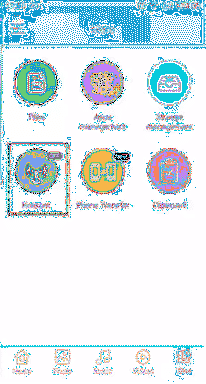
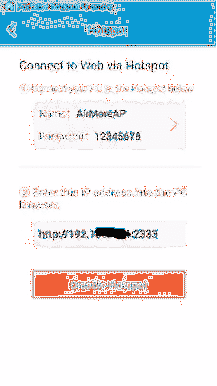
Pärast seda ühendage arvuti Android-seadme leviala ja sisestage parool. Nüüd avage arvutis brauser, sisestage IP-aadress, saime otsingukasti AirMore'i rakendusest ja vajutage sisestusklahvi. Ühenduse kinnitamiseks ilmub androidiekraanile sinine kast. Kinnitage ühendus ja nüüd on teie arvuti Androidiga ühendatud.
MÄRGE: Pange tähele ülaltoodud joonisel näidatud IP-aadressi ja pordinumbrit, kuna need on vajalikud skriptis, mille kirjutame hiljem.
Ühendage QR-koodi või radarifunktsiooni abil
Kui olete oma Androidi rakenduse AirMore installinud, minge järgmisele lingile ja klõpsake käsul „Ühenduse käivitamiseks käivita AirMore'i veeb”.
https: // airmore.com /
Avatakse aken, nagu on näidatud järgmisel joonisel.
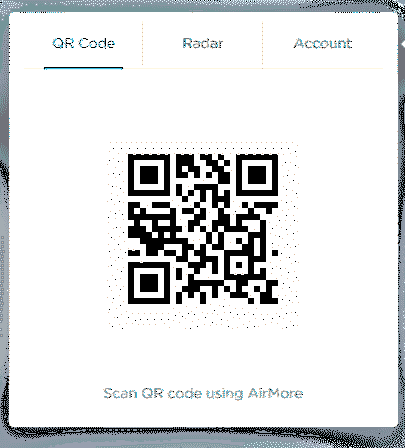
Avage oma androidis rakendus AirMore ja puudutage nuppu „Skannige ühendamiseks”. Nüüd saate ühenduse luua, skannides oma Android-seadmega arvutis QR-koodi või klõpsates arvutis radaris Android-seadme ikooni.
Ühenduse kontrollimine
Pärast android-seadme ühendamist arvutiga saame nüüd paar koodi rida kirjutades kontrollida, kas ühendus on loodud või mitte
\\ IP-aadressi mooduli importimine>>> ipadressi kaudu impordib IPv4Addressi
\\ mooduli importimine seansi loomiseks androidi ja arvuti vahel
>>> alates pyairmore.taotle AirmoreSessioni importimist
\\ IP-aadressi eksemplari loomine
>>> androidIP = IPv4Aadress ("192.xx.xx.xx ")
\\ seansi loomine androidi ja arvuti vahel
>>> androidSession = AirmoreSession (androidIP)
\\ kontrollige, kas ühendus on loodud või mitte
>>> print (androidSession.is_server_running)
Tõsi
Kui android on ühendatud arvutiga, on koodi väljund "True", vastasel juhul on see "False". Pärast edukat ühendust kirjutame nüüd sõnumite saatmiseks pythoni skripti.
Sõnumi saatmiseks Pythoni skripti kirjutamine
Siiani oleme oma android-seadme arvutiga ühendanud ja ühenduse autentinud, nüüd liigume pythoni skripti, et saata sõnum androidilt teisele androidile. Järgnevalt on täielik pythoni kood sõnumi saatmiseks
\\ vajalike moodulite importimine>>> ipadressi kaudu impordib IPv4Addressi
>>> alates pyairmore.taotle AirmoreSessioni importimist
>>> alates pyairmore.teenused.sõnumside importimine MessagingService
\\ vastuvõtja mobiilinumbri hankimine
>>> mobileNumber = "vastuvõtja mobiilinumber"
\\ tekstsõnumi saamine
>>> textMessage = "Teie sõnum läheb siia"
\\ ip-aadressi eksemplari loomine
>>> androidIP = IPv4Aadress (“192.xx.xx.xx ”)
\\ seansi loomine
>>> androidSession = AirmoreSession (androidIP)
\\ AirMore'i sõnumside teenuse eksemplari loomine kõigi saadaolevate teenuste hulgas
>>> smsService = MessagingService (androidSession)
\\ tekstsõnumi saatmine AirMore'i sõnumsideteenuse abil
>>> smsService.send_message („mobileNumber, textMessage”)
Skripti lisamine Crontabile
Nii et ülaltoodud skript saadab tekstsõnumi android-seadmest pythoni skripti kaudu. Kuid see töötab, kui käivitame selle skripti. Selle skripti automaatseks käivitamiseks lisame selle crontabile. Crontabi faili muutmiseks käivitage terminalis järgmine käsk.
ubuntu @ ubuntu: ~ $ crontab -eTeie lemmikredaktoris avatakse fail. Minge faili lõppu ja lisage ülesande automatiseerimiseks järgmine käsk
0 8 * * * python / path / to / scriptSee käivitab skripti iga päev täpselt kell 08.00. Kui soovite seda skripti mõnel muul ajal käivitada, saab seda ka teha. Ülaltoodud käsus tähistab vasakult esimene number minuteid, järgmine tähistab tunde, seejärel nädalapäevi, seejärel kuu numbreid ja viimane tähistab kuu päeva.
Selle käsu abil saame selle ülesande ajastada igal ajal, igal päeval ja igal kuul.
Järeldus
Selles artiklis käsitlesime tekstsõnumite saatmist oma androidi lahtrinumbri abil, kirjutades pythoni skripti. Esiteks paigaldasime PYAIRMORE seejärel arutasime AirMore'i rakenduse ja selle kohta, kuidas AirMore'i Androidi installida. Samuti on Pythonis veel mõned moodulid, mida saab kasutada SMS-ide saatmiseks SIM-kaardi kaudu. Samamoodi, kui soovite oma ettevõttele SMS-teenust ja te ei soovi kasutada SIM-kaarti, saate osta kaubandusliku API-teenuse nagu Twilio ja see võib säästa palju vaeva.
 Phenquestions
Phenquestions


